अमेज़ॅन फायर टैबलेट वेब ब्राउज़र: एक पूर्ण उपयोगकर्ता गाइड
यदि आप Amazon Fire टैबलेट खरीदते हैं, तो आपको यह जानकर आश्चर्य हो सकता है कि आपके पास एक वेब ब्राउज़र: सिल्क तक पहुंच है।
रेशम अमेज़न का मूल वेब ब्राउज़र है। यह वह सब कुछ करता है जो आपको करने के लिए एक वेब ब्राउज़र की आवश्यकता होती है, जिसमें बुकमार्क, तेज़ वेब ब्राउज़िंग और एक आधुनिक इंटरफ़ेस शामिल है।
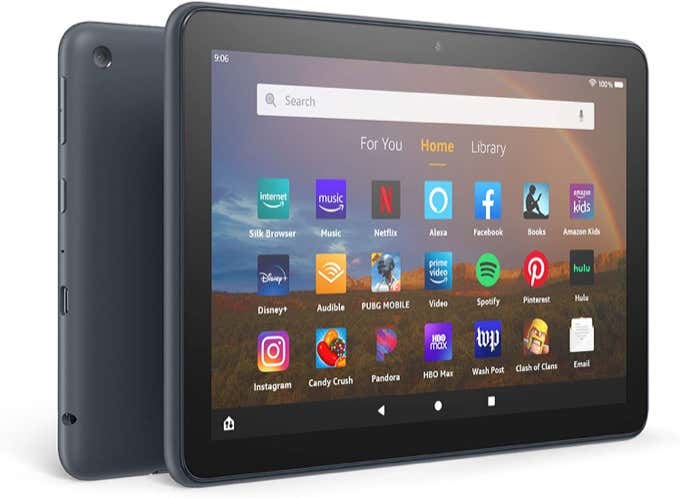
हालाँकि, यह अमेज़न(Amazon) उत्पादों और सेवाओं के साथ भी गहराई से एकीकृत है , ठीक उसी तरह जैसे अमेज़न फायर(Amazon Fire) टैबलेट में लगभग हर चीज में होता है।
इस लेख में हम सिल्क(Silk) ब्राउज़र के सभी आंतरिक कार्यकलापों का पता लगाएंगे। यदि आप अमेज़न फायर(Amazon Fire) टैबलेट के लिए नए हैं, तो आपको पता चल जाएगा कि वेब ब्राउज़िंग अनुभव से क्या उम्मीद की जाए।
सिल्क ब्राउज़र: एक सिंहावलोकन
Amazon Fire टैबलेट ब्राउज़र लॉन्च करने के लिए , बस अपने टेबलेट पर मौजूद ऐप्स को तब तक देखें, जब तक कि आपको Silk Browser दिखाई न दे .

ब्राउज़र लॉन्च करने के लिए इस आइकन को टैप करें। अधिकांश ब्राउज़रों की तरह, आपको शीर्ष पर टैब, इसके नीचे एक URL फ़ील्ड और आठ त्वरित पहुँच लिंक के ऊपर एक खोज फ़ील्ड दिखाई देगी।
इसमे शामिल है:
- बुकमार्क
- इतिहास
- खरीदारी
- समाचार
- चार सबसे हाल ही में एक्सेस की गई वेबसाइट
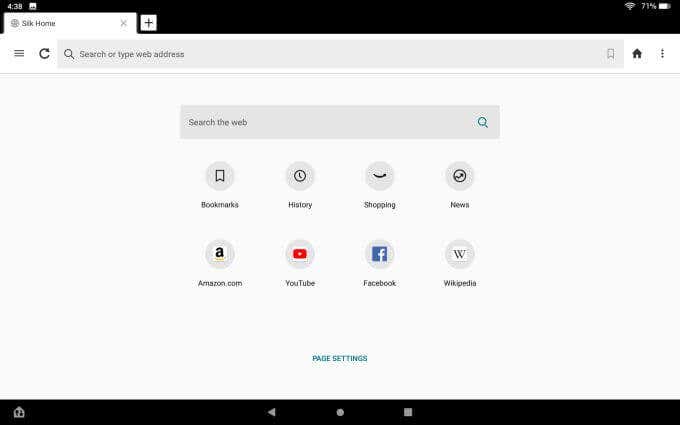
आप इस पेज के नीचे एक पेज सेटिंग्स(Page Settings) लिंक देखेंगे । यदि आप इसे चुनते हैं, तो आपको एक मेनू दिखाई देगा जहां आप पृष्ठ पर त्वरित लिंक के ऊपर खोज फ़ील्ड को सक्षम या अक्षम कर सकते हैं।

यह एक उपयोगी अनुकूलन है क्योंकि आप वेब खोज फ़ील्ड के रूप में हमेशा शीर्ष पर URL फ़ील्ड का उपयोग कर सकते हैं, इसलिए पृष्ठ पर दूसरा खोज फ़ील्ड एक प्रकार से बेमानी है।
द सिल्क ब्राउजर राइट मेन्यू
चाहे आप ब्राउज़र के ऊपर दाईं ओर तीन बिंदुओं पर टैप करें (दाएं मेनू के लिए) या ऊपरी बाएँ के शीर्ष पर (बाएँ मेनू के लिए) तीन पंक्तियों को टैप करें, आपको अधिकतर एक ही विकल्प मिलेंगे।
दाएँ मेनू में प्रत्येक क्षेत्र के लिए चिह्नों के साथ एक ग्रिड सेटअप है जिसे आप एक्सप्लोर कर सकते हैं।
तत्काल सिफारिशें
पहली चीज़ जो आप देख सकते हैं वह है मेनू के निचले भाग में एक बड़ा प्रारंभ करें बटन जिसमें अधिक विवरण नहीं है।(Get Started)

यदि आप गेट स्टार्टेड(Get Started) पर टैप करते हैं , तो आपको तत्काल अनुशंसाओं को सक्षम करने का विकल्प दिखाई देगा।
यह सुविधा आपके द्वारा देखे जाने वाले वेब पेजों के बारे में जानकारी की निगरानी करती है ताकि सिल्क(Silk) ब्राउज़र अनुशंसाएं प्रदान कर सके। इन अनुशंसाओं में वेब पर आप जिस विषय के बारे में पढ़ रहे हैं, या संबंधित खोजों से संबंधित अन्य प्रासंगिक लेख शामिल हैं।

स्पष्ट रूप से इसके साथ कुछ गोपनीयता संबंधी चिंताएँ जुड़ी हुई हैं, क्योंकि आपकी ब्राउज़िंग जानकारी को Amazon के सर्वर तक पहुँचाने की आवश्यकता है ताकि अमेज़न(Amazon) आपके लिए सुझाव विकसित कर सके।
यदि यह आपको परेशान नहीं करता है, तो आगे बढ़ें और सक्षम करें(Enable) चुनें । यदि आप अपनी सभी ब्राउज़िंग गतिविधि को अपनी आवश्यकता से अधिक वेब पर नहीं भेजना चाहते हैं, तो बंद करें(Close) चुनें .
बुकमार्क
अपने बुकमार्क की सूची पर जाने के लिए मेनू में बुकमार्क(Bookmarks) आइकन चुनें , जिसे आप चाहें तो सबफ़ोल्डर में व्यवस्थित कर सकते हैं।
यदि आप पहली बार सिल्क ब्राउज़र का उपयोग कर रहे हैं और बुकमार्क खोल रहे हैं, तो आपको (Silk)क्रोम(Chrome) से अपने बुकमार्क आयात करने का विकल्प दिखाई देगा ।

इसके लिए आपको किसी अन्य कंप्यूटर या मोबाइल डिवाइस पर कुछ कदम उठाने होंगे।
आपको कहीं और क्रोम खोलना होगा और (Chrome)सिल्क बुकमार्क ब्राउज़र एक्सटेंशन(Silk Bookmarks browser extension) इंस्टॉल करना होगा ।
- सिल्क बुकमार्क एक्सटेंशन खोलें
- अपने Amazon(Amazon) क्रेडेंशियल के साथ साइन-इन करें
- बंद करें और फिर एक्सटेंशन को फिर से खोलें और आयात का चयन करें(Import)
अंत में, अपने टेबलेट पर सिल्क(Silk) ब्राउज़र खोलें और बुकमार्क पृष्ठ पर वापस नेविगेट करें। मेनू खोलने के लिए ऊपर दाईं ओर तीन बिंदुओं का चयन करें और क्रोम से आयात(Import From Chrome) करें चुनें ।

यह प्रक्रिया आपके क्रोम ब्राउज़र से सभी बुकमार्क को (Chrome)सिल्क(Silk) एक्सटेंशन के माध्यम से क्लाउड पर और फिर आपके टेबलेट पर आपके सिल्क ब्राउज़र में स्थानांतरित कर देती है।(Silk)
यह एक शामिल प्रक्रिया का एक सा है, लेकिन कम से कम यह आपको अपनी संपूर्ण बुकमार्क लाइब्रेरी को फिर से बनाने के लिए समय बचाता है।
बेशक आप अपने सिल्क(Silk) ब्राउज़र से जिन साइटों पर जा रहे हैं उन्हें सहेजने के लिए, URL फ़ील्ड में बुकमार्क आइकन चुनें।
ऐसा करने पर आपको दो विकल्प दिखाई देंगे:
- बुकमार्क जोड़ें(Add Bookmark) : यह आपकी बुकमार्क लाइब्रेरी में सहेजेगा
- मेरे पसंदीदा में पिन करें(Pin to My Favorites) : यह नए टैब पृष्ठ के त्वरित लिंक(Quick Links) अनुभाग में इस साइट के लिए एक आइकन पिन करेगा

पढ़ने की सूची
दाएँ मेनू में आपको पठन सूची(Reading List) भी दिखाई देगी । यदि आप इसे टैप करते हैं, तो आपको दो विकल्प दिखाई देंगे:
- पठन सूची में सहेजें(Save to Reading List) : उन लेखों की सूची में URL जोड़ें जिन्हें आप बाद में पढ़ना चाहते हैं।
- पठन सूची(View Reading List) देखें: उन लेखों की सूची देखें जिन्हें आप पढ़ना चाहते हैं।

यदि आप पठन सूची देखें(View Reading List) का चयन करते हैं, तो आप अपने द्वारा जोड़े गए सभी पृष्ठ देखेंगे। वे रंग कोडित हैं ताकि आप जान सकें कि आपने पहले से कौन सा पढ़ा है।
यदि अपठित है, तो शीर्षक नारंगी होगा।

जैसे ही आप प्रत्येक शीर्षक को पढ़ेंगे, वे काले हो जाएंगे।
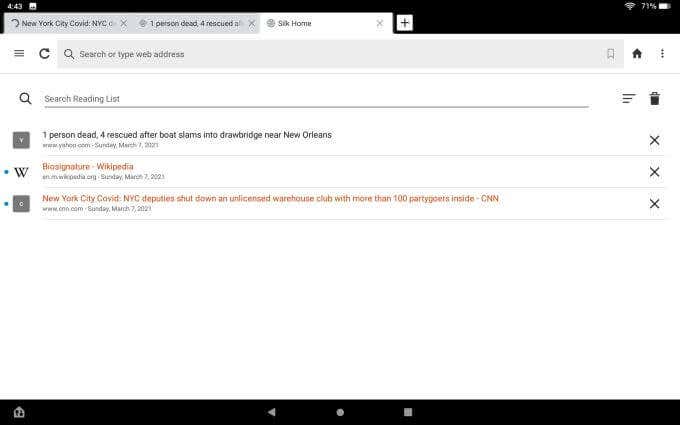
जैसे ही आप उन्हें पढ़ते हैं, आप या तो उन्हें अलग-अलग हटा सकते हैं या उन्हें साफ करने के लिए ऊपरी दाएं कोने में कूड़ेदान का चयन कर सकते हैं।

पठन सूची(Reading List) केवल उन चीज़ों को सहेजने के लिए एक उपयोगी विशेषता है जिन्हें आप बाद में जल्दी से पढ़ना चाहते हैं, लेकिन आप वास्तव में अपने ब्राउज़र बुकमार्क की सूची को अव्यवस्थित नहीं करना चाहते हैं।
उन चीज़ों के लिए बुकमार्क सहेजें(Save) जिन्हें आप बार-बार देखना चाहते हैं, और अपनी पठन(Reading) सूची का उपयोग उन चीज़ों के लिए करें जिन्हें आप बाद में पढ़ना चाहते हैं और फिर आगे बढ़ें।
आपकी अमेज़न सूचियाँ और शॉपिंग लिंक
बेशक, चूंकि अमेज़ॅन फायर(Amazon Fire) टैबलेट एक अमेज़ॅन(Amazon) उत्पाद है, और सिल्क(Silk) ब्राउज़र एक अमेज़ॅन ऐप है, इसलिए इसमें कोई आश्चर्य की बात नहीं है कि सही मेनू में (Amazon)अमेज़ॅन(Amazon) विशिष्ट लिंक भी हैं।
उनमें से पहला है Your Lists । यह आपको सीधे आपके अमेज़ॅन(Amazon) खाते पर आपकी इच्छा सूची में ले जाता है ।
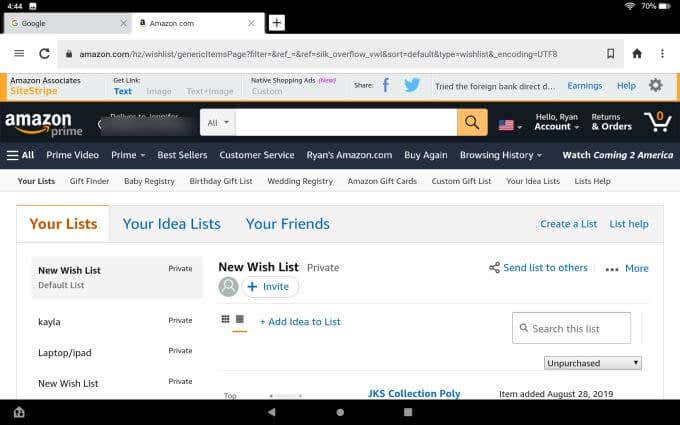
आपको एक शॉपिंग(Shopping) लिंक भी दिखाई देगा जो आपको सीधे Amazon पर(straight to Amazon) ले जाएगा । क्योंकि आप Amazon(Amazon) के अलावा और कहां से शॉपिंग करना चाहेंगे , है ना?
अन्य राइट मेनू लिंक
आपको सिल्क(Silk) ब्राउज़र के दाएँ मेनू में निम्न लिंक भी दिखाई देंगे ।
- समाचार(News) : समाचार स्रोतों की एक लंबी सूची से चुने गए पृष्ठ पर जाएं (जिसे आप अनुकूलित कर सकते हैं)
- डाउनलोड(Downloads) : अपनी सभी डाउनलोड की गई फ़ाइलें देखें
- नया निजी टैब(New Private Tab) : यह क्रोम के "गुप्त" टैब के समान है(Chrome’s “Incognito” tab)
- डेस्कटॉप साइट(Desktop Site) : वेबसाइटों को साइट के डेस्कटॉप संस्करण को प्रदर्शित करने के लिए बाध्य करें
- प्रिंट करें(Print) : अपने प्रिंटर पर पेज पर प्रिंट करें
- Dark/Light Theme : ब्राउज़र को डार्क मोड या लाइट मोड के बीच स्विच करें
सिल्क ब्राउजर लेफ्ट मेन्यू
यदि आप बाएँ मेनू चिह्न का चयन करते हैं, तो आप वही सटीक विकल्प देखेंगे जो दाएँ मेनू में उपलब्ध थे।
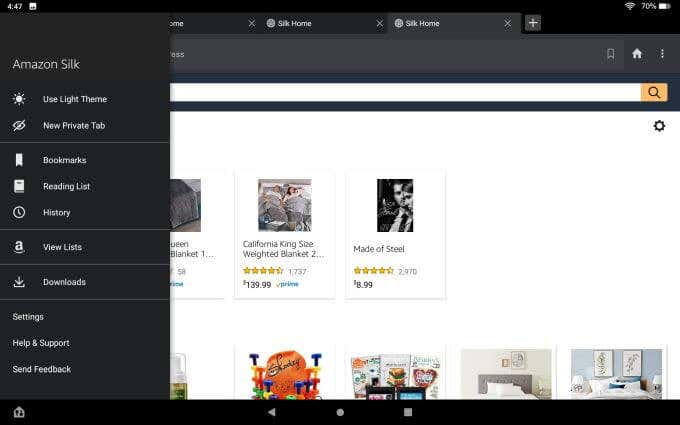
एक अपवाद है। यह वह जगह है जहाँ आपको सेटिंग्स(Settings) मिलेगी ।
मुख्य सेटिंग मेनू वह जगह है जहां आपको सिल्क(Silk) ब्राउज़र के बारे में वे सभी चीज़ें मिलेंगी जिन्हें आप कस्टमाइज़ कर सकते हैं।
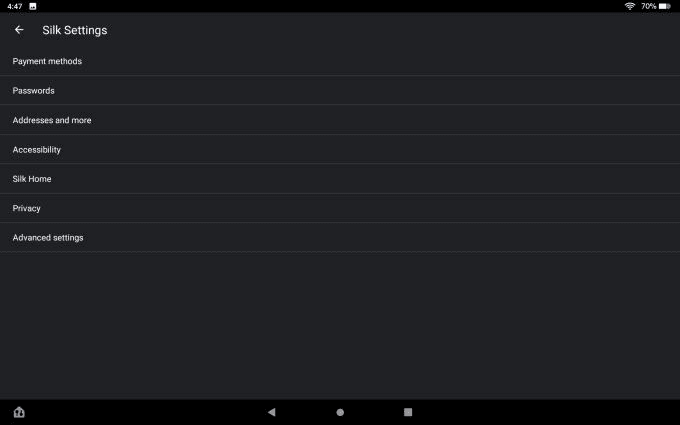
इसमे शामिल है:
- भुगतान विधियां(Payment methods) : खरीदारी के दौरान एक-क्लिक भुगतान के लिए अपने ब्राउज़र में कार्ड सहेजें
- पासवर्ड(Passwords) : वेबसाइटों के लिए पासवर्ड और ऑटो साइन-इन को स्वचालित रूप से सहेजना सक्षम करें

- पते(Addresses) : ब्राउज़र में पतों को सहेजें जिनका उपयोग आप वेब प्रपत्रों को स्वतः भरने के लिए कर सकते हैं
- अभिगम्यता(Accessibility) : यदि आपको छोटे पाठ को पढ़ने में कठिनाई होती है तो ब्राउज़र टेक्स्ट का आकार समायोजित करें और ज़ूम करें(Adjust)
- सिल्क होम : अपने (Silk Home)होम(Home) , अमेज़ॅन(Amazon) और समाचार(News) टैब को अनुकूलित करें
एक महत्वपूर्ण क्षेत्र आपके समाचार(News) टैब को अनुकूलित करने की क्षमता है। आप अपने समाचार प्रदाताओं और स्रोतों को प्रबंधित करके आप किस प्रकार के लेख और ट्रेंडिंग समाचार देखते हैं, इसे अनुकूलित कर सकते हैं।

स्रोत पृष्ठ पर, आप सभी उपलब्ध समाचार स्रोतों की एक सूची देखेंगे। आप उन सभी को हटाने के लिए ब्लॉक(Block) का चयन कर सकते हैं जिन्हें आप शामिल नहीं करना चाहते हैं।

गोपनीयता(Privacy) मेनू वह जगह है जहां आप अतिरिक्त गोपनीयता और सुरक्षा के लिए सुरक्षित DNS का उपयोग(Use secure DNS) न करें या ट्रैक न करें(Do Not Track) को सक्षम कर सकते हैं ।

यदि आप एक सुरक्षित DNS का उपयोग करना चुनते हैं तो आपको एक उपलब्ध प्रदाता की आवश्यकता होगी और इस विकल्प को सिल्क(Silk) ब्राउज़र में सक्षम करना होगा।

उन्नत सेटिंग्स(Advanced settings) मेनू वह जगह है जहाँ आप डिफ़ॉल्ट खोज इंजन को बदल सकते हैं जिसका उपयोग सिल्क(Silk) ब्राउज़र करेगा।
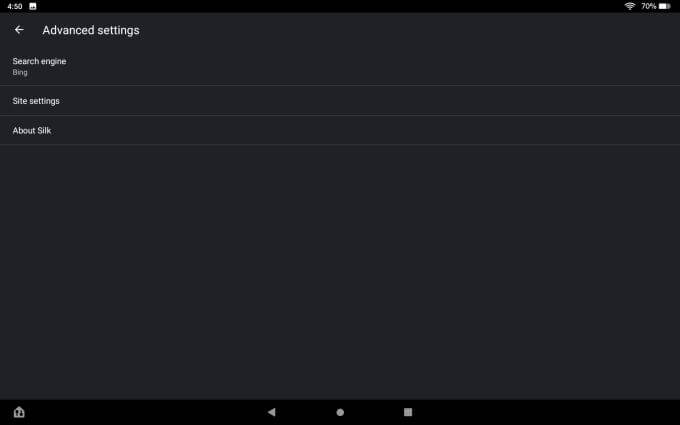
उन्नत(Advanced) सेटिंग्स मेनू से खोज इंजन(Search engine) चुनें और फिर उस खोज इंजन का चयन करें जिसे आप अपने डिफ़ॉल्ट के रूप में चाहते हैं।

पढ़ना और साझा करना
सिल्क(Silk) ब्राउज़र में उपलब्ध एक और विशेषता रीडिंग व्यू(Reading View) है ।
यह एक पूर्ण-स्क्रीन दृश्य है जो सभी विकर्षणों को दूर करने के लिए है और आपको पूरी तरह से उस लेख पर ध्यान केंद्रित करने देता है जिसे आप पढ़ रहे हैं(article that you’re reading) ।
यदि आपने सेटिंग में पठन (Settings)दृश्य(View) सक्षम किया हुआ है (यह डिफ़ॉल्ट रूप से चालू है), तो आप ब्राउज़र पृष्ठ के निचले भाग में पठन दृश्य में दिखाएँ(Show in Reading View) देखेंगे ।
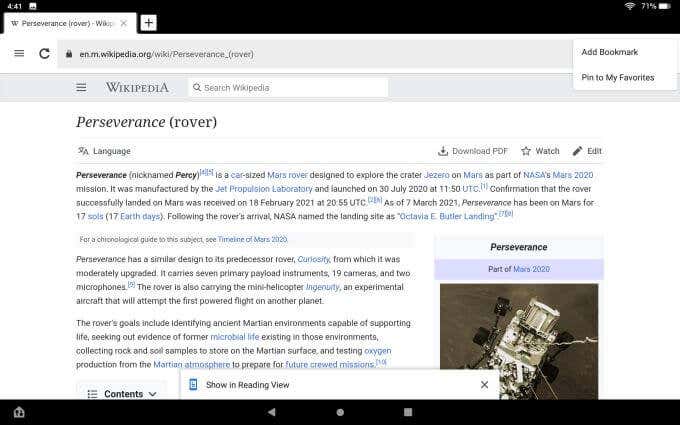
रीडिंग मोड में प्रवेश करने के लिए बस इसे टैप करें।
जब आप ऐसा करते हैं, तो आपको पूरी स्क्रीन शिफ्ट दिखाई देगी और लेख एक मानक पत्रिका लेख प्रारूप की तरह पुन: स्वरूपित हो जाएगा।

कुछ लोगों को यह सुविधा पसंद आती है, इसलिए वे वास्तव में जो पढ़ रहे हैं उस पर ध्यान केंद्रित कर सकते हैं। अन्य लोगों को यह दृश्य बेमानी और अनावश्यक लगता है।
आप चाहें तो इसे ब्राउजर सेटिंग्स में ऑफ कर सकते हैं।
ब्राउज़र में एम्बेड की गई एक अन्य उपयोगी विशेषता सही ब्राउज़र मेनू में साझा करें आइकन है। (Share)इसका उपयोग करके, आप फेसबुक(Facebook) , ट्विटर , ईमेल, या यहां तक कि (Twitter)ब्लूटूथ(Bluetooth) के माध्यम से किसी अन्य डिवाइस के माध्यम से पेज को अन्य लोगों के साथ साझा कर सकते हैं ।

यह एक सुविधाजनक सुविधा है जो आपको उन साइटों पर भी पृष्ठों को शीघ्रता से साझा करने देती है, जिनके पृष्ठ पर सामाजिक साझाकरण चिह्न एम्बेडेड नहीं हैं।
क्या Amazon Fire Tablet वेब ब्राउज़र कोई अच्छा(Amazon Fire Tablet Web Browser Any Good) है?
सिल्क(Silk) ब्राउजर के कुछ फायदे और नुकसान हैं । यह एक कुशल और तेज़ ब्राउज़र है, और ठीक वैसे ही काम करता है जैसे आपके द्वारा अतीत में उपयोग किए गए किसी भी अन्य ब्राउज़र के रूप में।
चूंकि यह अमेज़ॅन फायर(Amazon Fire) टैबलेट के साथ एक डिफ़ॉल्ट ऐप के रूप में एम्बेडेड है, आप निश्चिंत हो सकते हैं कि यह अन्य सभी मुख्य ऐप के साथ अपडेट रहेगा। हालाँकि इसमें अन्य प्रमुख ब्राउज़रों की घंटियों और सीटी का बहुत अभाव है।
कोई एक्सटेंशन या ऐड-ऑन(extensions or add-ons) नहीं हैं, इसलिए आप वास्तव में अपने पास मौजूद चीज़ों से चिपके हुए हैं। और चूंकि यह अमेज़ॅन(Amazon) द्वारा बनाया गया है , इसलिए आपको उन सभी लिंक और अन्य सुविधाओं से निपटना होगा जो आपको अमेज़ॅन(Amazon) की सेवाओं का उपयोग करने के लिए प्रोत्साहित करने के लिए हैं।
Related posts
क्यों अमेज़न फायर टैबलेट बच्चों के लिए बढ़िया है
6 सर्वश्रेष्ठ अमेज़न फायर टैबलेट मामले
अमेज़ॅन के किंडल फायर एचडीएक्स 7 की समीक्षा - मजबूत हार्डवेयर के साथ एक अच्छा टैबलेट
15 सर्वश्रेष्ठ अमेज़ॅन फायर स्टिक ऐप्स जिन्हें आपको पहले इंस्टॉल करना चाहिए
एचडीजी बताते हैं: (एडब्ल्यूएस) अमेज़ॅन वेब सर्विसेज क्या है?
बेस्ट वीआर हेडसेट ख़रीदना गाइड: आपको क्या देखना चाहिए
8 बेस्ट फायर टीवी मिररिंग ऐप्स 2022
फ़ायरफ़ॉक्स बनाम वाटरफ़ॉक्स - कौन सा ब्राउज़र उपयोग करने के लिए सुरक्षित है?
MIO MiVue C320 की समीक्षा करें: एक अच्छा एंट्री-लेवल डैश कैम जो फुल एचडी वीडियो रिकॉर्ड करता है
स्टैक ब्राउज़र समीक्षा: यह आपको अधिक कुशल कैसे बनाता है
अमेज़न स्मार्ट प्लग क्या है?
पुस्तक समीक्षा - विंडोज 7 निश्चित गाइड
विंडोज के लिए ToDoist डेस्कटॉप ऐप: एक पूर्ण समीक्षा
आप इंस्टाग्राम का उपयोग कैसे करते हैं? गेटिंग स्टार्टेड गाइड
अमेज़न फायर टैबलेट चालू नहीं होगा? इसे ठीक करने के शीर्ष 6 तरीके
IFTTT के लिए पूर्ण शुरुआती गाइड
Microsoft Edge आपके स्मार्टफ़ोन के लिए सर्वश्रेष्ठ ब्राउज़र क्यों हो सकता है?
अलोहा ब्राउजर: सर्फ विद फ्री बिल्ट-इन वीपीएन
स्क्रैपबुक का उपयोग करके फ़ायरफ़ॉक्स में संपूर्ण वेब साइट्स डाउनलोड करें
Amazon Kindle Cloud Reader क्या है और इसका उपयोग कैसे करें
